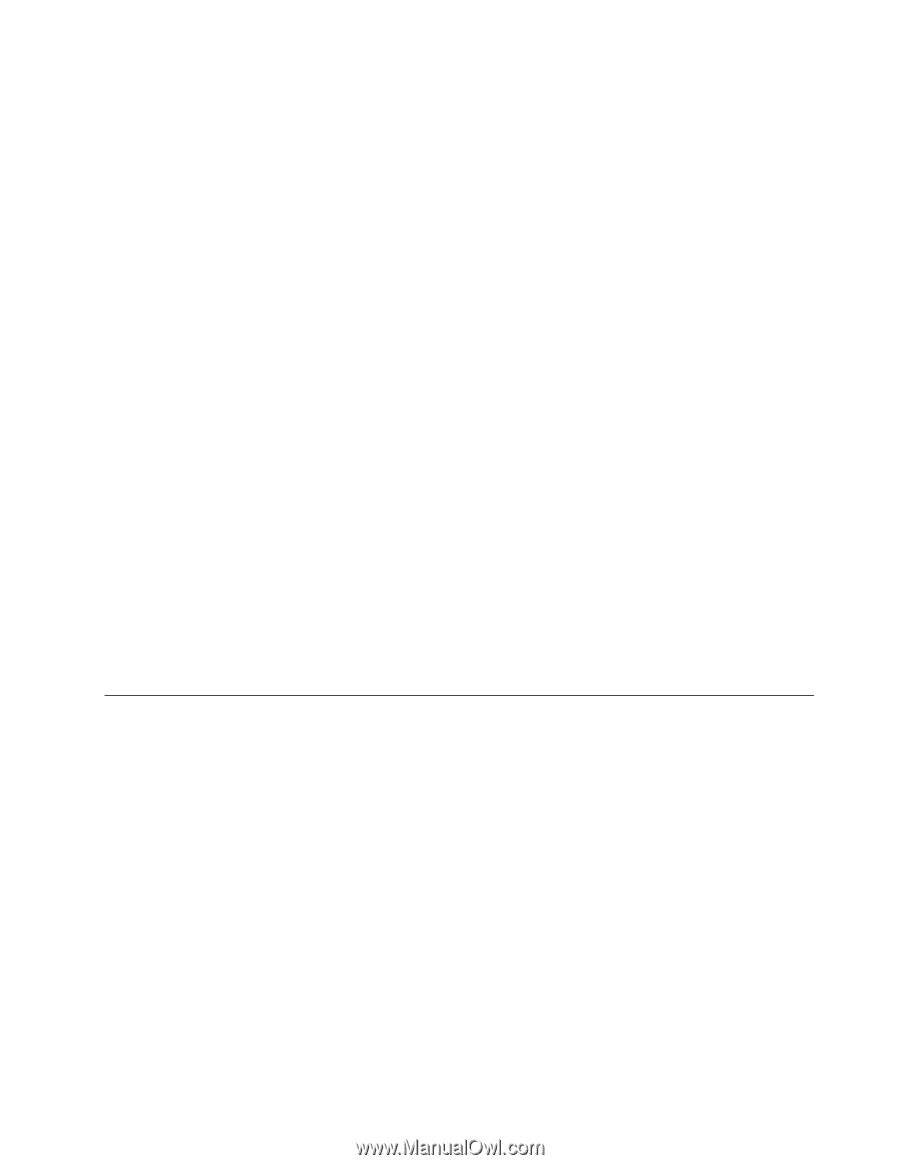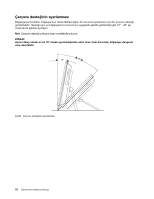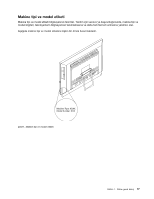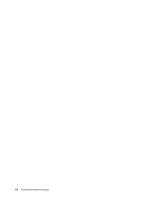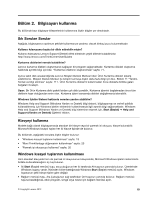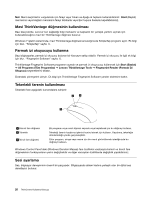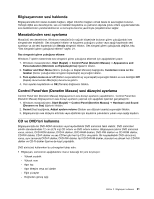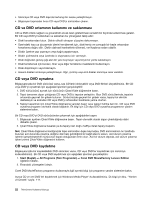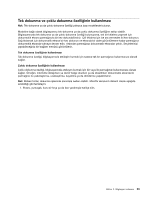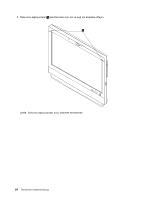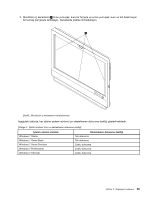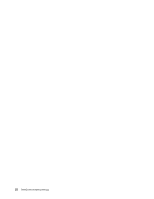Lenovo ThinkCentre M92z (Turkish) User Guide - Page 33
Bilgisayarınızın sesi hakkında, Masaüstünden sesi ayarlama
 |
View all Lenovo ThinkCentre M92z manuals
Add to My Manuals
Save this manual to your list of manuals |
Page 33 highlights
Bilgisayarınızın sesi hakkında Bilgisayarınızda biri stereo kulaklık bağlacı, diğeri mikrofon bağlacı olmak üzere iki ses bağlacı bulunur. Yerleşik dijital ses denetleyicisi, ses ve müzikleri kaydetme ve çalmanın dışında çoklu ortam uygulamalarında ses özelliklerinden yararlanabilmenizi ve konuşma tanıma yazılımıyla çalışabilmenizi sağlar. Masaüstünden sesi ayarlama Masaüstü ses denetimine, Windows masaüstünün sağ alt köşesinde bulunan görev çubuğundaki ses simgesinden erişilebilir. Ses simgesini tıklatın ve kaydırma çubuğunu yukarı veya aşağı kaydırarak sesi ayarlayın ya da sesi kapatmak için Sessiz simgesini tıklatın. Ses simgesi görev çubuğunda değilse, bkz. "Ses simgesini görev çubuğuna ekleme" sayfa: 21. Ses simgesini görev çubuğuna ekleme Windows 7 işletim sisteminde ses simgesini görev çubuğuna eklemek için aşağıdakileri yapın: 1. Windows masaüstünden, Start (Başlat) ➙ Control Panel (Denetim Masası) ➙ Appearance and Personalization (Görünüm ve Kişiselleştirme) öğelerini tıklatın. 2. Taskbar and Start Menu (Görev Çubuğu ve Başlat Menüsü) başlığında, Customize icons on the taskbar (Görev çubuğundaki simgeleri kişiselleştir) seçeneğini tıklatın. 3. Turn system icons on or off (Sistem seçeneklerini aç veya kapat) seçeneğini tıklatın ve ses özelliğini Off (Kapalı) durumundan On (Açık) durumuna getirin. 4. Yeni ayarları kaydetmek ve OK (Tamam) düğmesini tıklatın. Control Panel'den (Denetim Masası) sesi düzeyini ayarlama Control Panel'den (Denetim Masası) bilgisayarınızın ses düzeyi ayarlarını yapabilirsiniz. Control Panel'den (Denetim Masası) bilgisayarınızın ses düzeyi ayarlarını yapmak için aşağıdaki işlemleri gerçekleştirin: 1. Windows masaüstünden, Start (Başlat) ➙ Control Panel (Denetim Masası) ➙ Hardware and Sound (Donanım ve Ses) öğelerini tıklatın. 2. Sound (Ses) başlığında, Adjust system volume (Sistem ses düzeyini ayarla) seçeneğini tıklatın. 3. Bilgisayarınızın ses düzeyini artırmak veya azaltmak için kaydırma çubuklarını yukarı veya aşağı kaydırın. CD ve DVD'leri kullanma Bilgisayarınızda bir DVD-ROM sürücüsü veya kaydedilebilir DVD sürücüsü takılı olabilir. DVD sürücüleri sektör standardındaki 12 cm (4,75 inç) CD ortamı ve DVD ortamı kullanır. Bilgisayarınızda bir DVD sürücüsü varsa, sürücü, DVD-ROM diskleri, DVD-R diskleri, DVD-RAM diskleri, DVD-RW diskleri ve CD-ROM diskler, CD-RW diskler, CD-R diskler ve ses CD'leri gibi her tip CD'yi okuyabilir. Bir kaydedilebilir DVD sürücünüz varsa, aynı zamanda DVD-R diskler, DVD-RW diskler, tip II DVD-RAM diskler, standart ve yüksek hızlı CD-RW diskler ve CD-R diskler üzerine de kayıt yapılabilir. DVD sürücüsü kullanırken bu yönergeleri takip edin: • Bilgisayarı, sürücünün aşağıdakilere maruz kalacağı bir yere koymayın: - Yüksek sıcaklık - Yüksek nem - Aşırı toz - Aşırı titreşim veya ani darbe - Eğik yüzeyler - Doğrudan güne Bölüm 2. Bilgisayarı kullanma 21